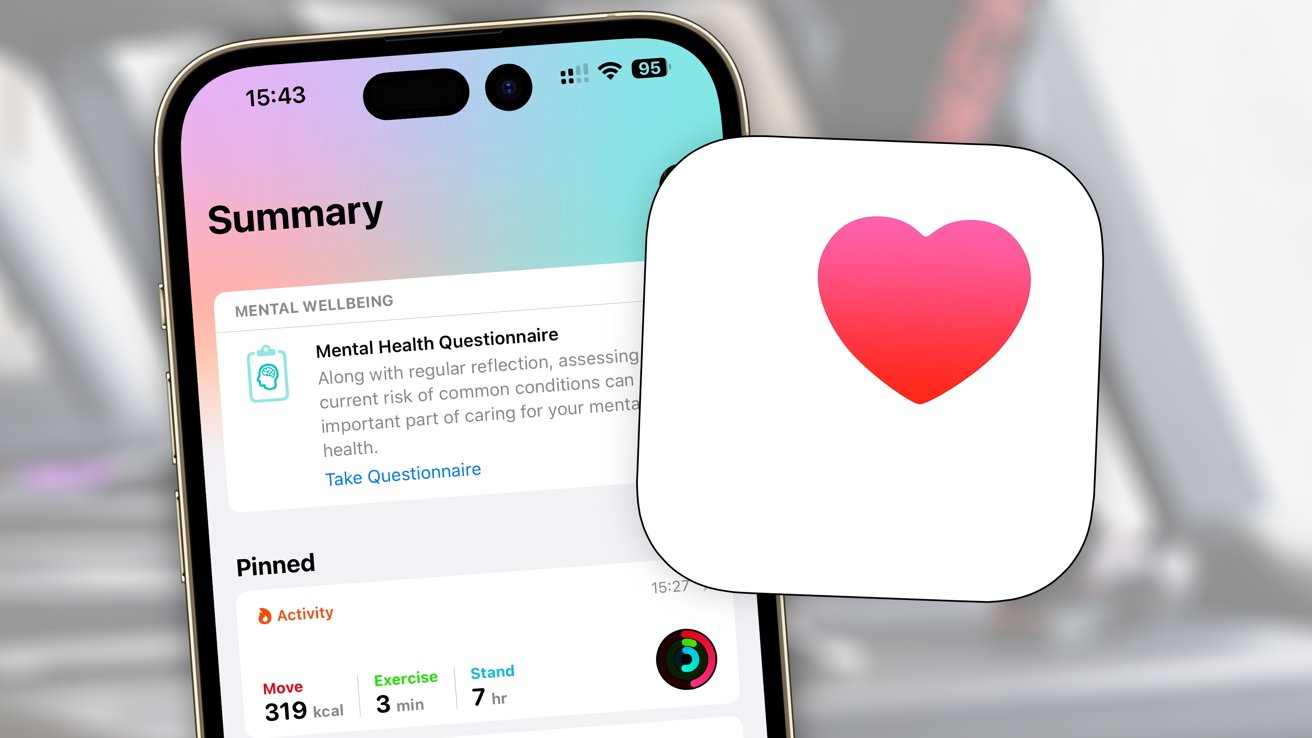
Apple Health 是一项广泛的服务苹果手机以及用于存储和分析您的健康和健身数据的 iPad。以下是如何使用该应用程序实现更美好、更健康的生活。
iPhone 和其他智能手机是许多人生活的核心。移动设备还可以帮助用户延长寿命或通过保持健康来改善生活,这是有道理的。
几十年来,Apple 和其他大型科技公司一直致力于在硬件中提供健康功能。部分原因可能是由于用户对自己的健康有真正的兴趣,“量化自我”运动使用技术作为预防受伤或疾病的措施。
对于 Apple 来说,这导致了Apple Watch,它可以监控各种重要统计数据并将其反馈给 iPhone。这也意味着 Apple 必须创建一个应用程序,该应用程序可以将来自多个来源的数据组合在一起,作为个人健身记录的一站式商店。
Health 应用程序是这些数据的一站式商店。适用于 iPhone 和iPad版, 苹果健康是您的健康信息的中央存储,它结合了来自各种来源的数据,以得出有关用户生活的关键统计数据。
这些数据可以提供用户随时间变化的记录,揭示健康趋势,并促使用户更加关心自己的身体。
Health 应用程序不仅与健身有关,它还可以提供一些以医疗为中心的功能。例如,可以与医疗保健提供者共享数据,这有助于诊断疾病。
它还可以提醒用户服药,跟踪他们的营养需求,甚至他们的心理健康。
凭借手头的大量数据,Apple Health 应用程序为那些有兴趣提高自己的人提供了一个很好的机会,让他们了解自己的身体状况以及需要改进的地方。
运行状况:基本导航
健康应用程序在 iPhone 上分为三个一般部分。它们分布在屏幕底部的三个选项卡中:摘要、共享和浏览。
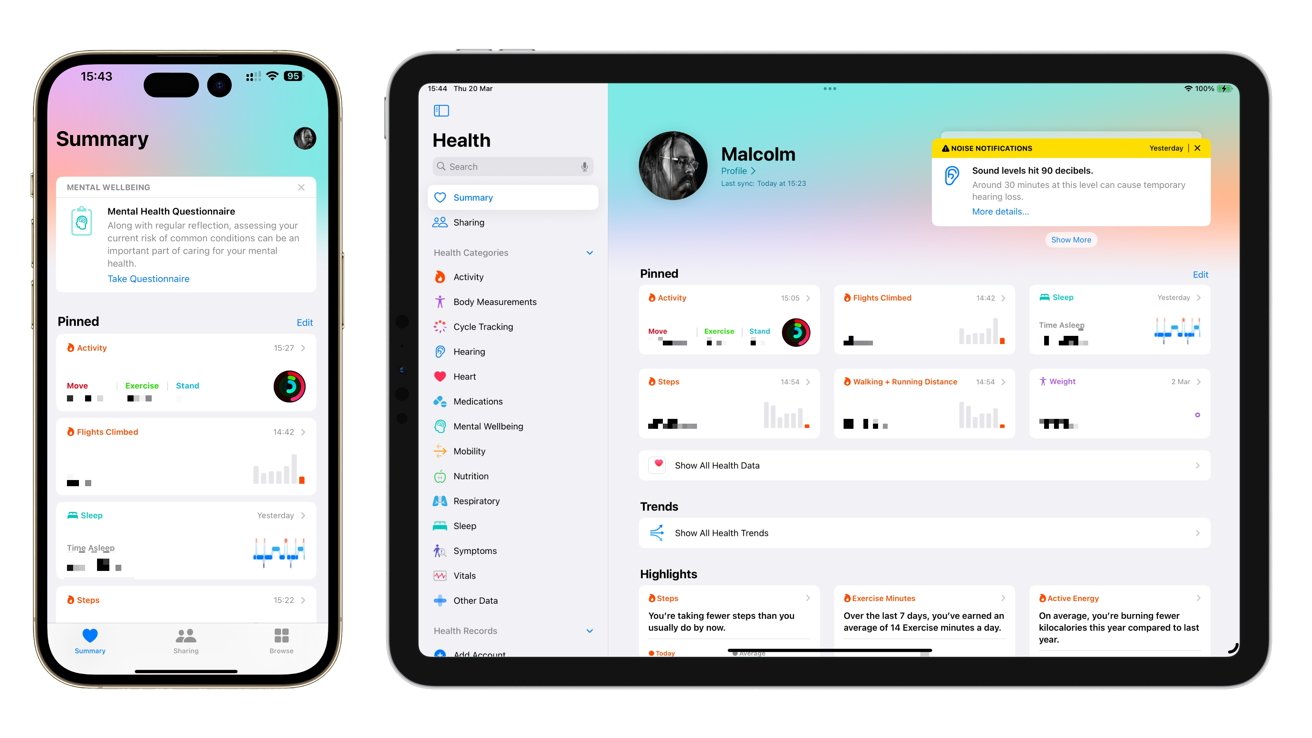 iOS 和 iPadOS 上的“健康”App 摘要
iOS 和 iPadOS 上的“健康”App 摘要在 iPad 上,边栏用于类似的效果,只是它以不同的方式划分各个部分。有可选择的 Summary (摘要) 和 Sharing (共享) 部分,但 Browse (浏览) 选项已扩展为仅列出 Health Categories (运行状况类别),而不是专用页面。
总结
Summary 是 Health 应用程序的主页,也是大多数用户最终会定期查看的主要页面。它包含用户想知道的主要信息,无论是由用户固定的还是由应用程序的算法提供的。
该页面从用户的 Health Details 开始,可以通过点击顶部的肖像来访问。这用于访问和更改影响应用程序和其他功能的关键配置文件详细信息,以及快速启用和禁用功能和通知,以及管理应用程序和设备。
如果有任何通知需要警告用户,这些通知也会显示在页面顶部。例如,如果启用了 Noise Notifications (噪音通知),则可能会收到有关您可能遇到的声级的警告。
然后,该应用程序会提供固定医疗保健点的视图,这些点通常由用户选择,但这些点也可以由应用程序预先选择。点按每个数据点将打开有关该数据点的更多信息,包括可能影响用户的进一步分析。
下面是允许用户查看其所有运行状况数据和所有运行状况趋势的部分。以下是 Health 应用程序认为您应该注意的亮点,通常显示统计数据何时改善或下降。
最后,还有一些文章的链接,这些文章涉及 Health 应用程序分析的一些内容,例如听力健康或行走稳定性。您还可以在应用程序的各个健康类别中找到更多文章。
共享
顾名思义,健康共享允许您与朋友和家人共享您的数据。这可以使家庭成员可以远程照顾另一个人,例如监测弱势群体的健康状况。
此标签页还提供了管理健康数据与 App(包括第三方工具)共享方式的方法。用户的 Research Study 参与也在此处进行管理。
这也是显示其他 Health 应用程序用户与 iPhone 用户共享的数据点的部分,例如上述护理提供者角色中的数据点。
浏览
浏览包含应用程序的搜索功能,以及健康类别。每个 Health Category 都可以从此部分单独浏览,也可以在 iPad 上的侧边栏中单独浏览。
基础上还有 Health Records,用于管理与医院和医疗保健网络的数据共享。
健康:隐私和安全
用户可能会对包含他们所有敏感健康和健身信息的应用程序持谨慎态度,这是有充分理由的。除非有很好的理由,否则没有人愿意让其他人知道这种私人数据。
像往常一样,Apple 不遗余力地安抚 Health 应用的最终用户。就像 Apple 生态系统的其他领域一样,该应用程序具有广泛的安全性,可以防止其他任何人访问它。
首先,存储在 Health app 中的数据(设置的医疗 ID 除外)在设备锁定时会被加密。如果不事先解锁 iPhone 或 iPad,您将无法查看数据。
健康数据也会自动保存并与您的其他 Apple 设备共享iCloud的,它还在传输和静止时使用加密。
使用第三方应用程序也是一个潜在的隐私问题,但 Apple 也考虑过这一点。使用 HealthKit(Apple 的 App 框架)的 App 必须具有隐私政策,在用户向 App 提供对其数据的访问权限之前,可以对其进行审查。
用户还可以随时在应用程序内调整哪些应用程序可以访问数据,以及与谁共享数据。
运行状况:配置文件和设备
点按 Health 应用程序中的用户个人资料图片可让用户对 Health 应用程序进行一些关键更改。这涵盖了许多领域。
运行状况详细信息
Health Details 涵盖与用户相关的基本数据点。在此部分中,您可以查看和编辑项目,包括用户的名字和姓氏、出生日期、性别和血型等项目。
您还可以设置用户是否使用轮椅、Fitzpatrick 皮肤类型、列出影响其心率的药物,以及在 Cycle Tracking 中设置怀孕(如果适用)。
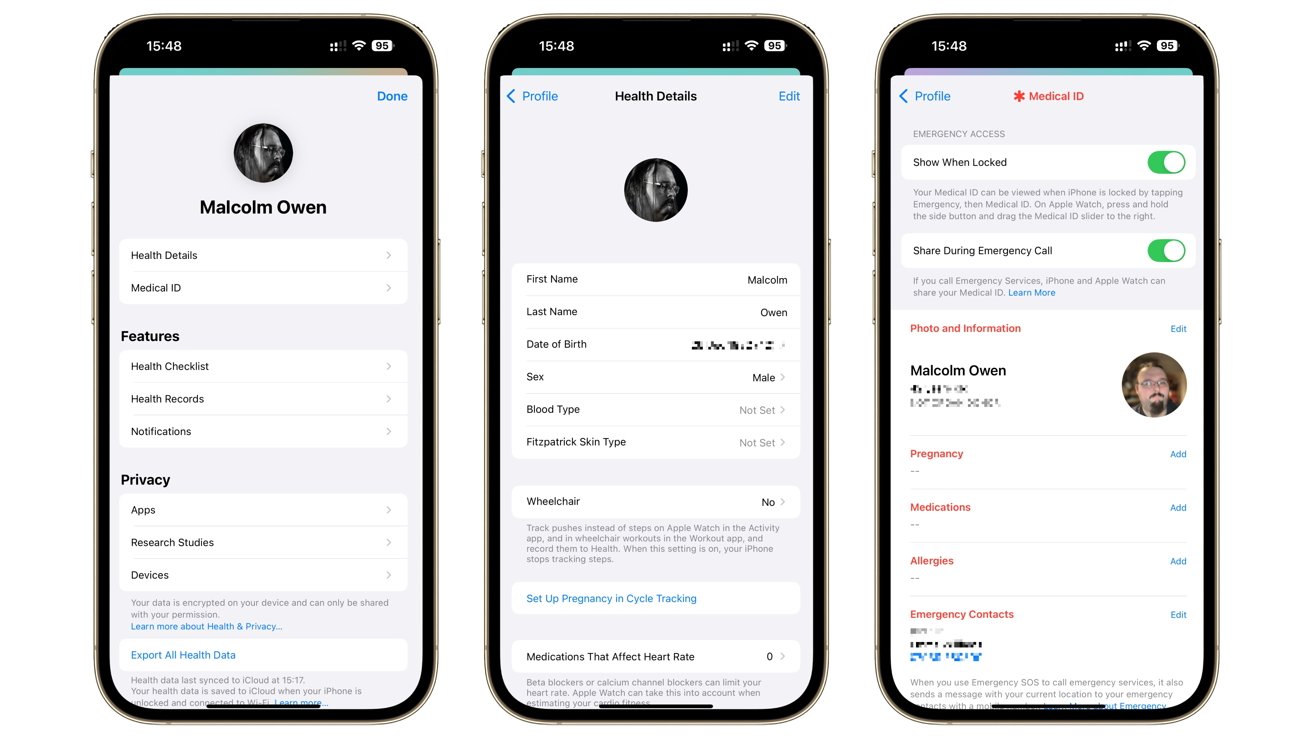 在 iOS Health 应用程序中更改个人资料信息和医疗急救卡
在 iOS Health 应用程序中更改个人资料信息和医疗急救卡点按每个部分将显示有关每个元素的更多详细信息,包括当前允许哪些应用程序读取数据,以及具有相同权限的研究。
要调整信息,请点按右上角的 编辑 ,然后选择要调整的项目,并更改详细信息。完成后,点击 完成。
医疗 ID
医疗急救卡是指可以在 iPhone 显示屏上显示的一组信息,例如在锁定的 iPhone 或 Apple Watch 上点击紧急,然后点击医疗急救卡。这个想法是,它为紧急响应者提供可用于治疗用户的关键信息。
用户可以设置要在此处显示的信息,包括他们的核心详细信息、选定的药物、过敏、怀孕状态和紧急联系人详细信息等数据点。
该页面允许您设置是否可以在设备上显示医疗 ID,是否可以在通话期间与紧急服务共享,以及完全删除医疗 ID。
健康检查表
健康检查表是用户可能希望在他们的 iPhone 上启用的各种健康功能的概要,如果他们拥有 Apple Watch,则可能希望在 Apple Watch 上启用这些功能。
在每种情况下,都可以点击一个功能以显示有关其功能的更多信息,然后在 iPhone 上启用或禁用它。
这涵盖了许多功能,包括一些仅适用于 iPhone 或仅限 Apple Watch 的功能,并且根据所使用的型号,如果它们无法使用。该列表包括:
- 紧急 SOS
- 医疗 ID
- 碰撞检测
- 跌倒检测
- 步行稳定性通知
- 高心率通知
- 低心率通知
- Cardio Fitness 通知
- 心电图应用程序
- 心律不齐通知
- 噪音通知
- 耳机通知
- AF 历史
- 血氧
- 睡眠呼吸暂停通知。
健康记录
健康记录是一种将健康记录从医疗保健提供商下载到您的设备的方法。与您的医疗保健提供者进行设置后,您的健康记录可以自动下载到您的 iPhone,然后您可以查看。
这提供了对疫苗接种、过敏、状况、药物和测试结果等信息的安全访问。
该部分可以帮助您设置对 Health Records 的访问,以及管理 App 和研究对记录的访问。
请注意,并非所有医疗保健组织都支持健康记录,并且并非所有测试和数据点都可用,即使可以访问它们。
通知
通知部分可快速访问设置或关闭各种健康应用程序功能的通知。
这可能包括提供有关在健康数据中发现的新趋势的通知,或者如果您启用了健康记录,则在下载新结果或信息时提供通知。
您还可以从此处启用和禁用睡眠提醒、药物、心理健康和行走稳定性的通知。此外,还提供了指向 Health Checklist(运行状况检查表)的链接,用于管理更多通知。
应用程序
在 Privacy (隐私) 部分下,Apps 会显示可以访问您的健康数据的应用程序列表。这为您提供了一种简单的方法来管理哪些应用程序可以访问或更改您的数据,以及它们首先可以访问的数据类型。
这可以从平凡的事情开始,例如 Clock 应用程序中的 Sleep 功能或 Apple Watch 上用于心电图的 ECG 应用程序。
对于更多涉及的应用程序,例如 Nike Run Club 或其他提供锻炼跟踪的应用程序,将提供更多选项,包括允许或拒绝应用程序从 Health 应用程序读取数据或将数据写入健康应用程序的能力。通常可以选择查看来自该应用的数据,并能够切断该应用的访问。
研究
顾名思义,研究是依赖于从参与者那里收集数据以实现特定目标的研究。例如,Apple 与各种医疗保健提供商合作开展 Apple Health Study 等活动。
这些研究可能有助于改善一般公共卫生以及特定疾病。
有权访问数据的 Research Studies 将显示在列表中。但是,您可以通过 Research 应用程序查看和管理您的研究。
设备
Devices (设备) 部分处理能够访问您的健康数据的设备。此列表通常包括您的 Apple 硬件,以及可以向“健康”应用程序写入或读取数据的任何第三方设备。
例如,Apple Watch 可以与 iPhone 或 Beats Powerbeats Pro 2 等其他健身追踪硬件一起列出。
 来自 Apple Watch 和健康跟踪设备(如 Beats Powerbeats Pro 2)的数据可以添加到“健康”App 中
来自 Apple Watch 和健康跟踪设备(如 Beats Powerbeats Pro 2)的数据可以添加到“健康”App 中可以点击列出的每个设备以显示更多信息,例如它可以监控的活动、它提供的功能以及它收集的数据类型。在大多数情况下,您还可以点击数据类型来查看收集了哪些实际信息。
如果需要,可以删除单个记录,以及来自特定设备的所有数据。
导出所有运行状况数据
还有一个选项可以导出所有健康数据。所有信息都可以从 iPhone 或 iPad 导出,编译成 ZIP 存档。
触发后,它会将运行状况数据编译成一个 ZIP 文件,然后可以使用标准共享接口共享该文件。您可以使用消息或 AirDrop 共享它,将其保存到存储中,或通过许多其他共享方法。
运行状况:摘要 Pin 图
的 Summary 可以配置为根据用户的需要显示用户的不同数据点。这可以节省用户的时间,而不是通过 Browse 选项卡搜索定期检查的统计数据,因为他们可以看到它的核心数据,并点按它以获取更多详细信息。
在 Pinned (固定) 旁边,Edit (编辑) 按钮会显示用户的固定数据点列表,以及用户可以添加到固定列表中的冗长统计信息列表。
只需点击图钉即可将数据点固定到列表,然后点击固定数据点上的图钉即可取消固定。列表顶部的搜索框可以帮助您将显示的内容缩小到您想要的内容,而无需滚动浏览整个列表。
您还可以使用每个项目右侧的三栏界面重新排列列表。填写列表并根据您的喜好排序后,点按 完成。
健康:趋势
Health Trends 是 Summary 的一个部分,它根据数月的数据提供大量信息。如果你燃烧卡路里的方式、呼吸方式、心率或它监测的其他东西有很大的不同,它会告诉你这种逐渐的变化。
它通常会通知您事情在很长一段时间内是上涨还是下跌。但是,如果统计数据在此期间保持不变,或者没有足够的时间形成趋势,则不会在 Summary (摘要) 或 Trends (趋势) 页面顶部突出显示趋势。
您仍然可以在 Trends 页面中看到 Health 应用程序提供的所有基于趋势的数据点的列表。
健康:亮点
虽然 Trends 向用户提供长期趋势信息,但 Summary 下的 Highlights 更直接一些。
亮点可让您快速浏览有关您健康状况的一些关键数据点。这可以持续更短的持续时间,例如一周的平均卡路里消耗量,但它也可以为您提供当天的更新,例如当前步数与该时间的正常步数。
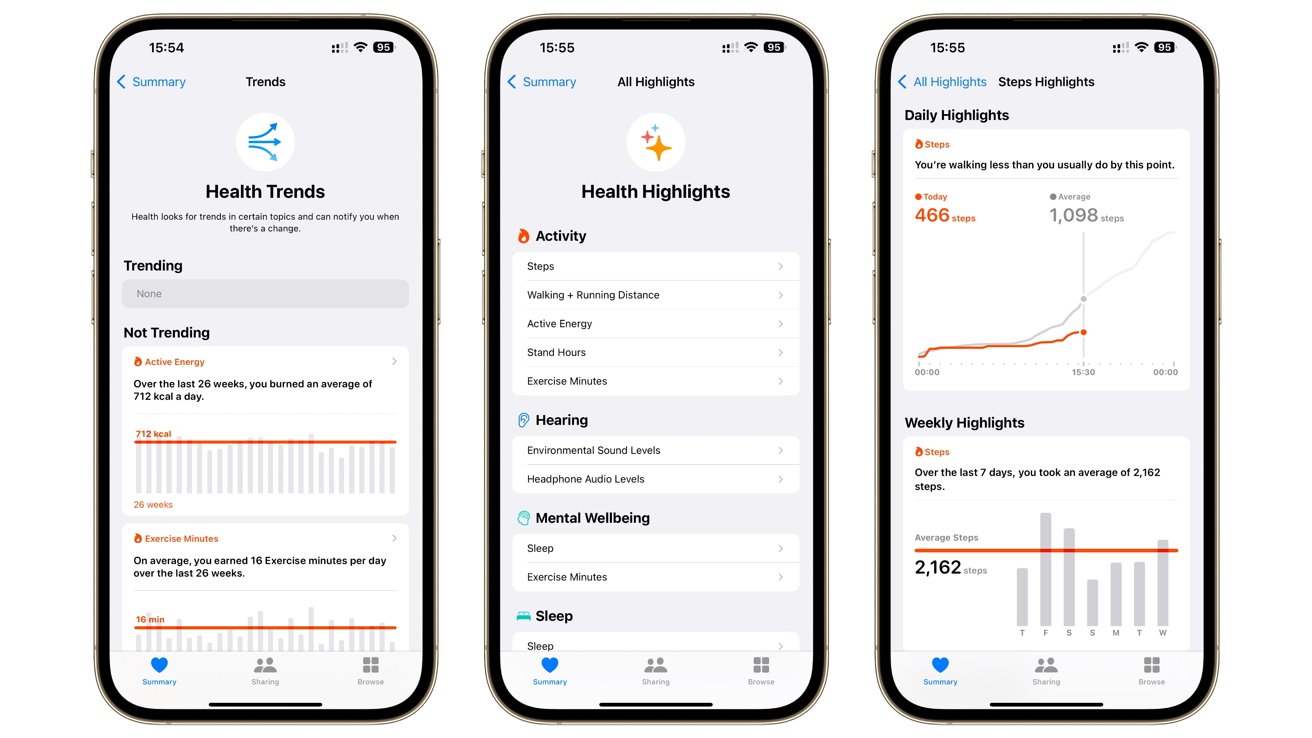 iOS 版 Health 中的趋势和亮点视图
iOS 版 Health 中的趋势和亮点视图在选定的 Highlights to Show All Highlights 下方有一个选项,该选项会显示 Health 应用程序正在监控的区域列表。这主要包括活动,但也包括听力、心理健康和睡眠数据点。
选择子类别将显示更多信息,包括基于各种时间尺度上的数据的亮点。
健康:分享
除了 Profile 页面之外,Health Sharing 选项卡还用于管理数据的共享方式。同样,也有 Apps 和 Research Studies 的部分,但主要是关于与其他人共享您的数据,或者让某人与您共享他们的数据。
此部分将显示您正在与之共享的联系人,或与您共享其数据的联系人。
与他人共享
Share with someone (与某人共享) 选项用于与其他人共享您的数据,例如家庭成员、朋友或美国的某些医疗保健提供商。您可以选择要与该人员共享的数据主题,但只能与他们共享摘要,而不与该人员共享数据的详细信息。
该信息在共享之前会进行加密。如果共享数据有更新,他们也会收到通知。
要共享数据,请点击 与他人共享,然后选择要与之共享数据的联系人。选择 Suggested Topics (建议的主题) 或 Setup Up Manually(手动设置),然后选择要共享的数据。
选择要共享的数据后,点按 共享 ,然后点按 完成。然后,用户将收到信息以开始查看您的共享数据。
共享数据
您还可以请求查看联系人的运行状况数据摘要,而不是让他们启动该过程。
为此,请点击 请求他人共享,搜索联系人,然后点击 发送 以发送邀请。收件人将看到一条通知,告知您希望查看其数据,并将获得选择要共享的数据的选项。
请注意,他们必须在其设备上将您列为联系人,才能收到您的邀请。
停止共享
共享健康数据的发送者和接收者都可以随时选择停止共享信息。
数据共享者可以点按 您正在共享的对象 下的个人或提供商来查看主题列表,并切换以停止或重新启用每个项目。
数据接收者可以点击“与您共享”下的某个个人,然后点击“选项”并选择“停止接收健康数据”。还有一些选项可以调整收件人是否看到警报、趋势和更新通知,而不是完全停止共享。
运行状况:浏览
iPhone 上的浏览部分主要由健康类别组成,这是健康应用程序编译和分析的不同数据类型的列表。在 iPad 上,它显示在侧边栏中。
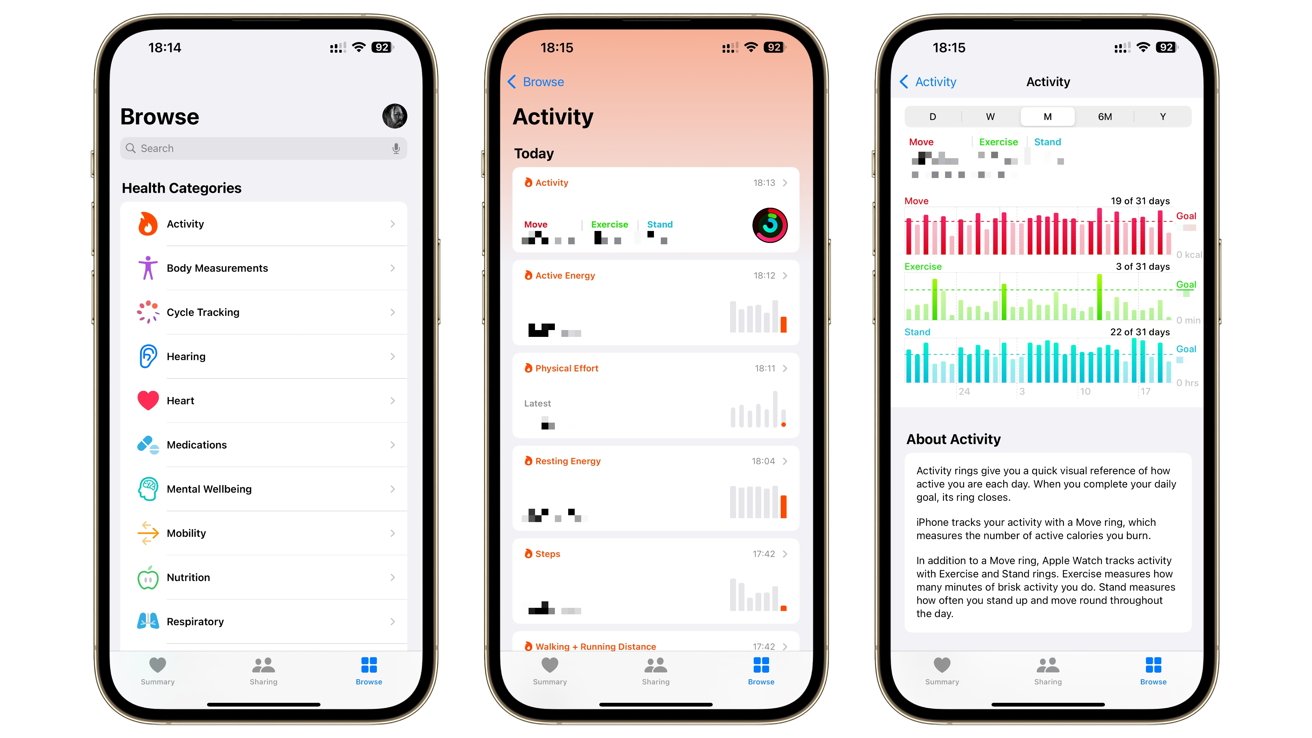 在 iOS 上的“健康”应用中浏览数据
在 iOS 上的“健康”应用中浏览数据每个版本的顶部还包括一个搜索栏,用于将列表缩小到特定数据点。总共有 14 个不同的部分,包括:
- 活动
- 身体测量
- 周期跟踪
- 听到
- 心
- 药物
- 心理健康
- 流动性
- 营养
- 呼吸的
- 睡
- 症状
- 命脉
- 其他数据
对于大多数类别,您可以点按它以显示数据点列表,您可以进一步点按该列表以显示更多详细信息。这通常包括图表的可选日期范围、可与该数据点交互的应用程序列表、数据源、单位选择以及根据需要手动添加数据的选项等信息。
但是,您可以在某些专业类别中做更多的事情。
健康:经期跟踪
Cycle Tracking (周期跟踪) 是用于帮助监测月经周期的部分。它可用于根据输入到应用程序中的因素来确定用户当前处于周期的哪个阶段。
要设置 Cycle Tracking,用户可以点击 Get Started 并按照屏幕上的说明进行作。
要跟踪周期,用户可以在健康应用程序中访问周期跟踪,滑动到要记录的日期,然后点击椭圆形来记录他们的经期。还可以输入当天的更多信息,例如症状和体温。
您还可以在应用程序的此部分添加周期因素,以及导出周期历史记录,并启用经期和生育跟踪通知。
健康:药物
药物可用于监测使用者正在服用的药物。它还可用于通知用户按计划服用特定药物。
进入应用程序后,您可以点击按需服用的药物以输入按时服用的药物。您还可以添加将按特定时间表服用的药物。
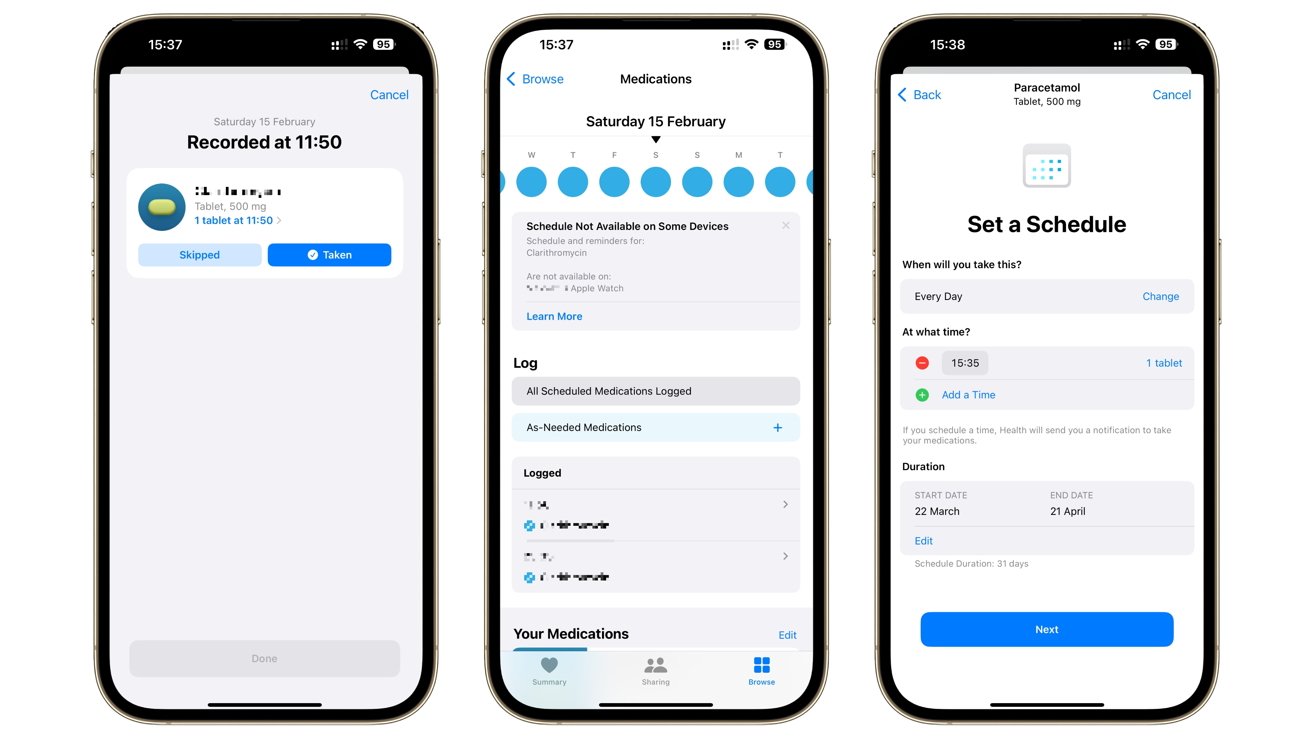 iOS 上“健康”App 内的药物和通知
iOS 上“健康”App 内的药物和通知添加药物时,系统会要求您提供药物的名称、药物形式(例如片剂或胶囊)、强度和药物时间表。可以通过多种方式设置计划,例如在一个月内的特定时间每天设置两次。
可以设置预定的药物以及时通知您下一次剂量,然后可以将其记录在应用程序中。出于记录保存目的,日志的时间将反映记录的时间,而不是计划服用剂量的时间。
通知的设置(包括关键警报)位于 “选项” 下。
健康:心理健康
心理健康是幸福的重要组成部分,Health 应用程序也涵盖了这方面。除了运动分钟数和睡眠等数据点外,它还将包括用户的心理状态以及焦虑和抑郁风险的日志。
还提供心理健康问卷,它使用标准化问题来确定焦虑和抑郁的风险。
健康:睡眠
睡眠部分用于监控用户的睡眠习惯,通常与 Apple Watch 配合使用。除了睡眠时间等详细信息外,它还可以显示有关睡眠不同阶段的信息。
在 Your Schedule 下,您还可以设置睡眠时间表,包括您打算何时上床睡觉以及您希望何时醒来。这将用于提醒您进入睡眠状态并唤醒您,与 Clock 应用程序配合使用。
这包括一次性睡眠安排,以及一整周的时间表,如果您经常需要在多天内同时睡觉和醒来上班。









